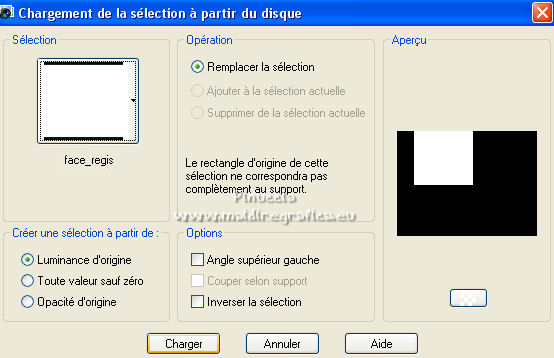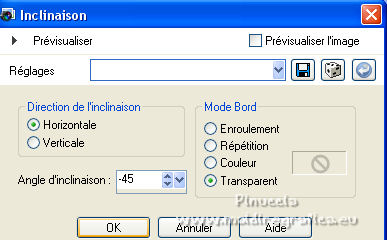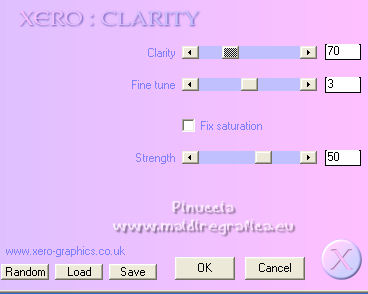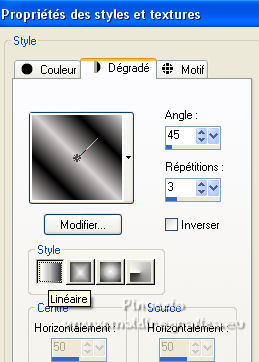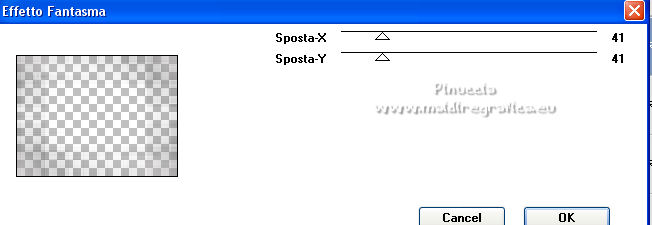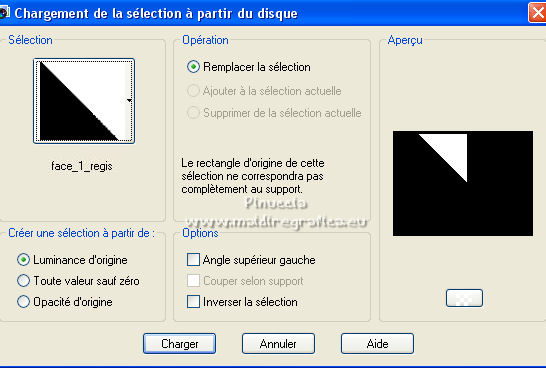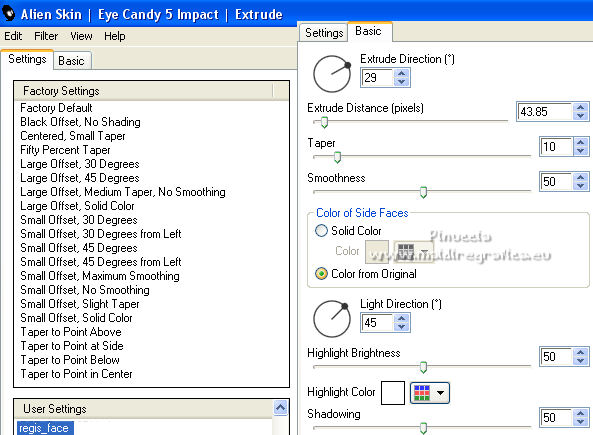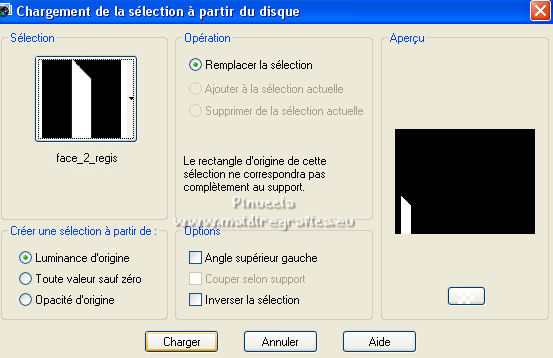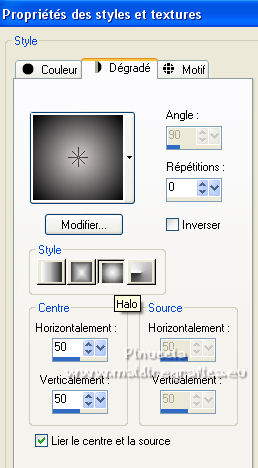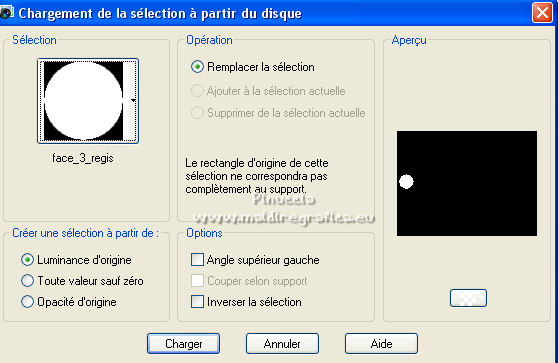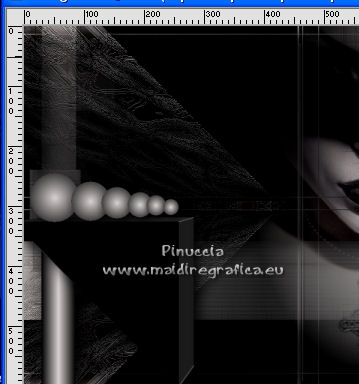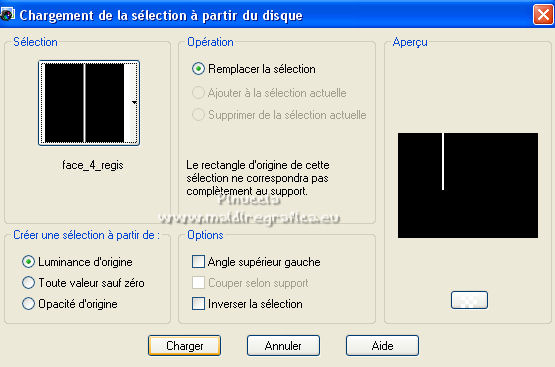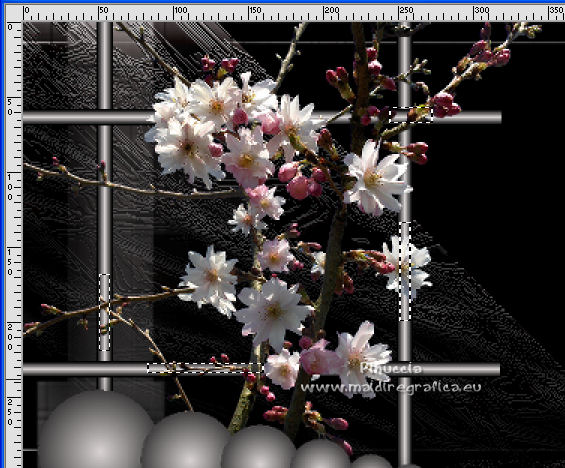|
FACE


Merci Regina pour ton superbe héritage; tu serais toujours dans notre coeur
Le site de Regis est fermé. Heureusement j'avais enregistré les tutos pas encore traduits avant la fermeture du site.
Le tutoriel n'a été traduit dans aucune langue.
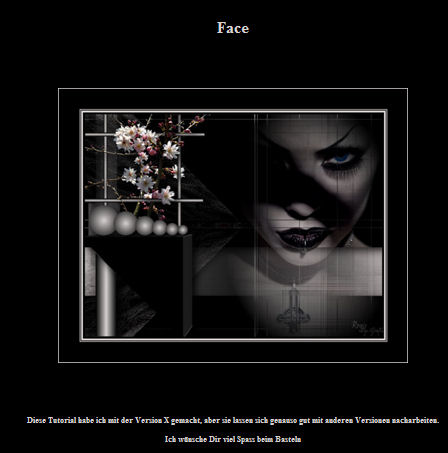
Le tutoriel à été réalisé avec CorelX et traduit avec CorelX2, mais peut également être exécuté avec les autres versions.
Suivant la version utilisée, vous pouvez obtenir des résultats différents.
Depuis la version X4, la fonction Image>Miroir a été remplacée par Image>Renverser horizontalement,
et Image>Renverser avec Image>Renverser verticalement.
Dans les versions X5 et X6, les fonctions ont été améliorées par la mise à disposition du menu Objets.
Avec la nouvelle version X7, nous avons à nouveau Miroir/Retourner, mais avec nouvelles différences.
Consulter, si vouz voulez, mes notes ici
Certaines dénominations ont changées entre les versions de PSP.
Les plus frequentes dénominations utilisées:

 Traduction italienne ici Traduction italienne ici
 Vos versions ici Vos versions ici

Nécessaire pour réaliser ce tutoriel:
Matériel ici
Merci pour les tubes AngelTubes et Nikita.
(ici les liens vers les sites des créateurs de tubes)
Modules Externes:
consulter, si nécessaire, ma section de filtre ici
Alien Skin Eye Candy 5 Impact - Extrude, Perspective Shadow ici
Xero - Clarity ici
Italian Editors - Effetto Fantasma ici
Filters Unlimited 2.0 ici
Filtres Italian Editors peuvent être utilisés seuls ou importés dans Filters Unlimited.
voir comment le faire ici).
Si un filtre est fourni avec cette icône,  on est obligé à l'importer dans Unlimited on est obligé à l'importer dans Unlimited

Si vous voulez utiliser vos propres couleurs, n'hésitez pas à changer le mode et l'opacité des calques
Dans les plus récentes versions de PSP, vous ne trouvez pas le dégradé d'avant plan/arrière plan ou Corel_06_029.
Vous pouvez utiliser le dégradé des versions antérieures.
Ici le dossier Dégradés de CorelX.
Placer le preset  dans le dossier du filtre Alien Skin Eye Candy 5 Impact>Settings>Extrude. dans le dossier du filtre Alien Skin Eye Candy 5 Impact>Settings>Extrude.
En cliquant sur le preset une ou deux fois (selon vos réglages) automatiquement il se placera directement dans le dossier Settings de Alien Skin Eye Candy.
pourquoi un ou deux clic voir ici
Placer les sélections dans le dossier Sélections.
Ouvrir les masques dans PSP et les minimiser avec le reste du matériel.
1. Ouvrir une nouvelle image transparente 800 x 600 pixels.
Placer en avant plan la couleur claire #d8d2d2,
et en arrière plan la couleur #000000.
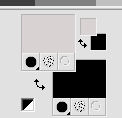
Remplir  l'image transparente avec la couleur claire. l'image transparente avec la couleur claire.
2. Calques>Nouveau calque raster.
Remplir  avec la couleur foncée. avec la couleur foncée.
3. Ouvrir le tube angel Tube 33_0305 – et Édition>Copier.
Revenir sur votre travail et Édition>Coller comme nouveau calque.
Déplacer  le tube à droite. le tube à droite.
Calques>Fusionner>Fusionner le calque de dessous.
4. Calques>Nouveau calque de masque>A partir d'une image.
Ouvrir le menu deroulant sous la fenêtre d'origine et vous verrez la liste des images ouvertes.
Sélectionner le masque la-maske_24.

Calques>Fusionner>Fusionner le groupe.
5. Effets>Modules Externes>Alien Skin Eye Candy 5 Impact - Perspective Shadow.
Sélectionner le preset Drop Shadow Blurry
 
6. Calques>Nouveau calque raster.
Sélections>Charger/Enregistrer une sélection>Charger à partir du disque.
Chercher et charger la sélection face_regis.
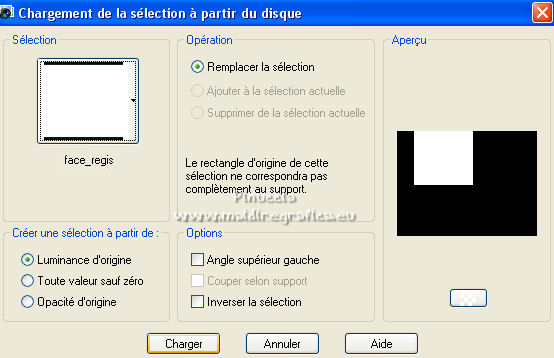
Remplir  la sélection avec la couleur claire. la sélection avec la couleur claire.
7. Calques>Nouveau calque de masque>A partir d'une image.
Ouvrir le menu deroulant sous la fenêtre d'origine
et sélectionner le masque ma-31.

Calques>Fusionner>Fusionner le groupe.
8. Effets>Effets de textures>Pierre polie, couleur claire d'avant plan.

Sélections>Désélectionner tout.
Effets>Modules Externes>Alien Skin Eye Candy 5 Impact - Perspective Shadow, comme précédemment.
9. Effets>Effets géométriques>Inclinaison.
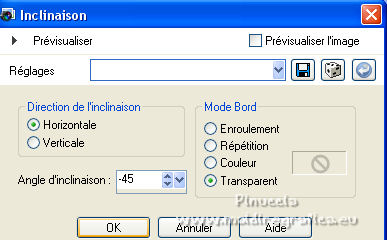
10. Calques>Dupliquer.
Image>Renverser.
Calques>Fusionner>Fusionner le calque de dessous.
Placer le calque en mode Lumière dure.
11. Effets>Modules Externes>Xero - Clarity.
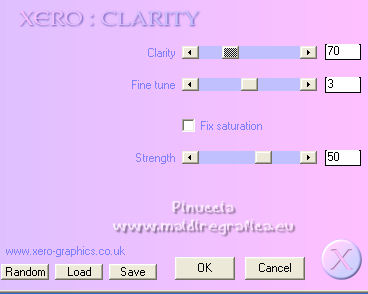
12. Préparer en avant plan un dégradé de premier plan/arrière plan, style Linéaire.
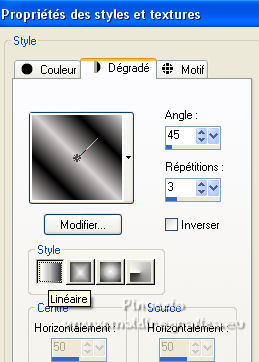
Calques>Nouveau calque raster.
Remplir  le calque du dégradé. le calque du dégradé.
13. Calques>Nouveau calque de masque>A partir d'une image.
Ouvrir le menu deroulant sous la fenêtre d'origine
et sélectionner le masque 0.155wicked.

Calques>Fusionner>Fusionner le groupe.
14. Effets>Modules Externes>Xero - Clarity, par défaut.

15. Effets>Modules Externes>Italian Editors Effect - Effetto Fantasma, par défaut.
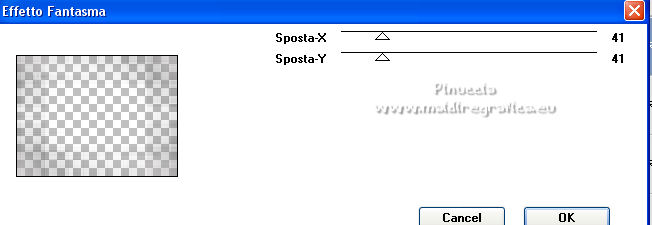
Placer le calque en mode Recouvrement.
16. Vous positionner sur le deuxième calque du bas.
Sélections>Charger/Enregistrer une sélection>Charger à partir du disque.
Chercher et charger la sélection face_1_regis.
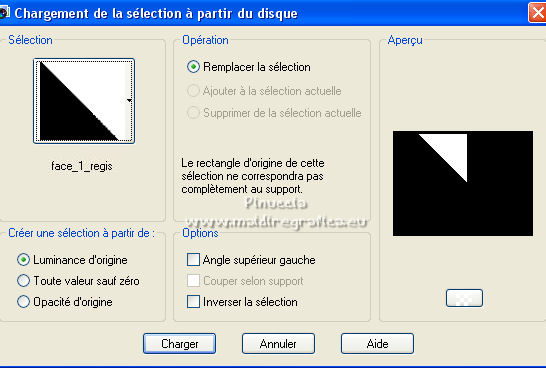
Sélections>Transformer la sélection en calque.
Sélections>Désélectionner tout.
Calques>Agencer>Placer en haut de la pile.
17. Effets>Modules Externes>Alien Skin Eye Candy 5 Impact - Extrude.
Sélectionner le preset regis_face et ok.
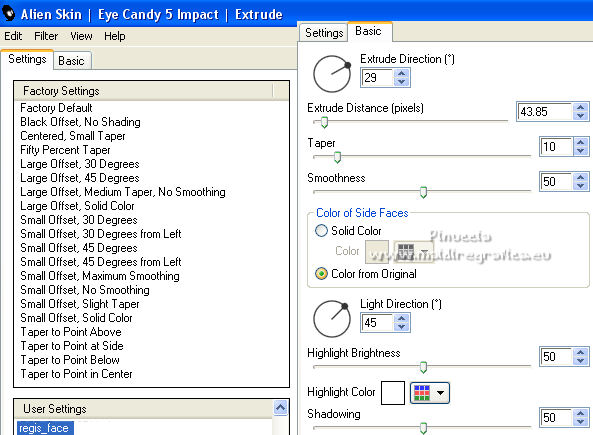
Déplacer  l'image en bas à gauche. l'image en bas à gauche.

Effets>Modules Externes>Alien Skin Eye Candy 5 Impact - Perspective Shadow, comme précédemment.
18. Changer les réglages du dégradé.

Calques>Nouveau calque raster.
Sélections>Charger/Enregistrer une sélection>Charger à partir du disque.
Chercher et charger la sélection face_2_regis.
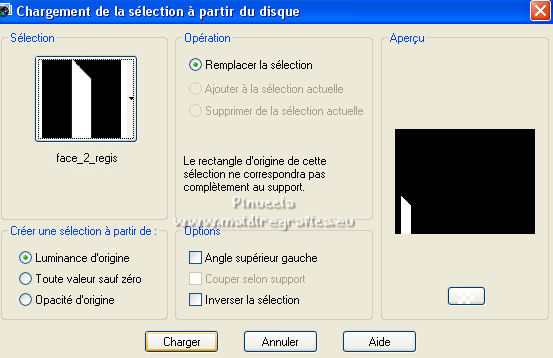
Remplir  la sélection du dégradé. la sélection du dégradé.
Sélections>Désélectionner tout.
Calques>Agencer>Déplacer vers le bas.
Effets>Modules Externes>Alien Skin Eye Candy 5 Impact - Perspective Shadow, comme précédemment.
19. Vous positionner sur le calque du haut de la pile.
Changer à nouveau les réglages du dégradé.
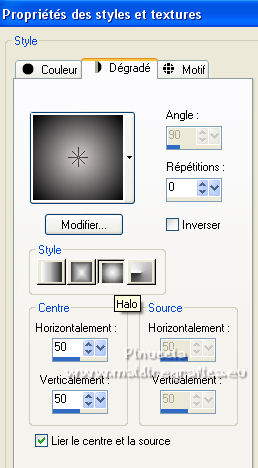
Calques>Nouveau calque raster.
Sélections>Charger/Enregistrer une sélection>Charger à partir du disque.
Chercher et charger la sélection face_3_regis.
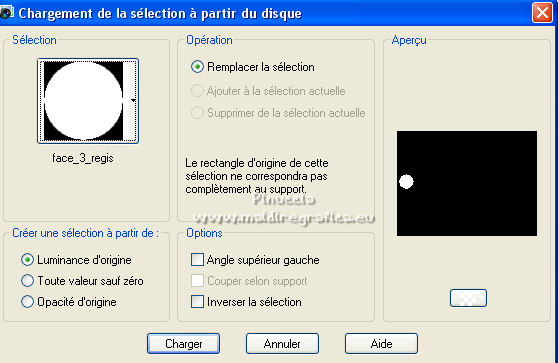
Remplir  la sélection du dégradé. la sélection du dégradé.
Sélections>Désélectionner tout.
Effets>Modules Externes>Alien Skin Eye Candy 5 Impact - Perspective Shadow, comme précédemment.
20. Calques>Dupliquer.
Image>Redimensionner, à 90%, redimensionner tous les calques décoché.
Répéter jusqu'à obtenir 6 boules
Positionner  les boules à peu près comme ci-dessous. les boules à peu près comme ci-dessous.
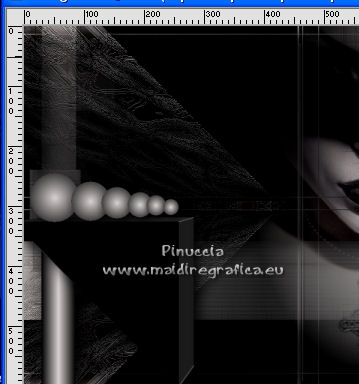
Assurez-vous d'être positionné sur le calque du haut.
Calques>Fusionner>Fusionner le calque de dessous - 5 fois.
21. Changer encore une fois les réglages du dégradé.

Vous positionner sur le calque avec le triangle noir.
Calques>Nouveau calque raster.
Sélections>Charger/Enregistrer une sélection>Charger à partir du disque.
Chercher et charger la sélection face_4_regis.
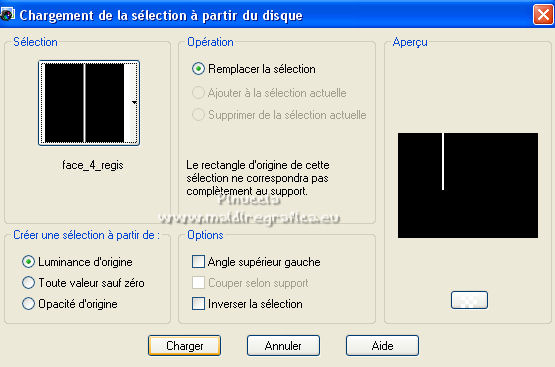
Remplir  la sélection du dégradé. la sélection du dégradé.
Sélections>Désélectionner tout.
22. Calques>Dupliquer.
Déplacer  la barre à gauche. la barre à gauche.

Calques>Dupliquer.
Image>Rotation libre - 90 degrés à droite.

Déplacer  cette barre en bas. cette barre en bas.
Calques>Dupliquer.
Déplacer  cette barre en haut. cette barre en haut.

Calques>Fusionne>Fusionner le calque de dessous - 3 fois.
23. Ouvrir le tube 12206401584_fleurs et Édition>Copier.
Revenir sur votre travail et Édition>Coller comme nouveau calque.
Image>Redimensionner, à 50%, redimensionner tous les calques décoché.
Déplacer  le tube à gauche. le tube à gauche.
Si vous voulez faire comme dans mon exemple:
Activer l'outil Sélection au lasso 
et sélectionner des parties de la fleur par les barres pour donner l'impression que des parties de fleurs sont derrière les barres.
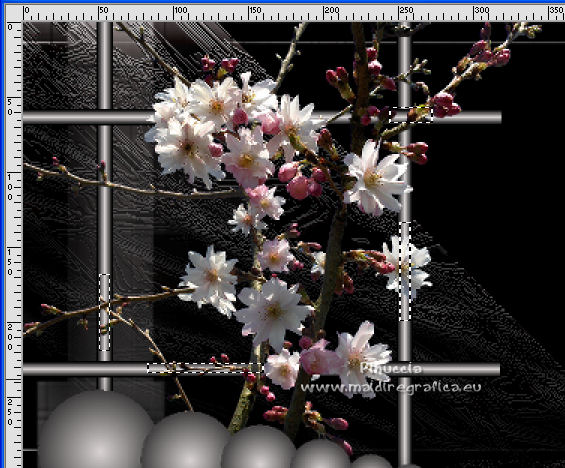
Presser CANC sur le clavier 
Sélections>Désélectionner tout.

24. Image>Ajouter des bordures, 5 pixels, symétrique, couleur foncée.
Image>Ajouter des bordures, 5 pixels, symétrique, couleur claire.
Image>Ajouter des bordures, 2 pixels, symétrique, couleur foncée.
Image>Ajouter des bordures, 2 pixels, symétrique, couleur claire.
Image>Ajouter des bordures, 55 pixels, symétrique, couleur foncée.
Image>Ajouter des bordures, 2 pixels, symétrique, couleur claire.
25. Image>Redimensionner, 800 pixels de largeur, redimensionner tous les calques coché.
Signer votre travail et enregistrer en jpg.
Pour les tubes de cette version merci Yoka et Nikita.

Version de Regina

Version de Helene

 Vos versions ici Vos versions ici

Si vous avez des problèmes, ou des doutes, ou vous trouvez un lien modifié, ou seulement pour me dire que ce tutoriel vous a plu, vous pouvez m'écrire.
20 Juin 2022

|


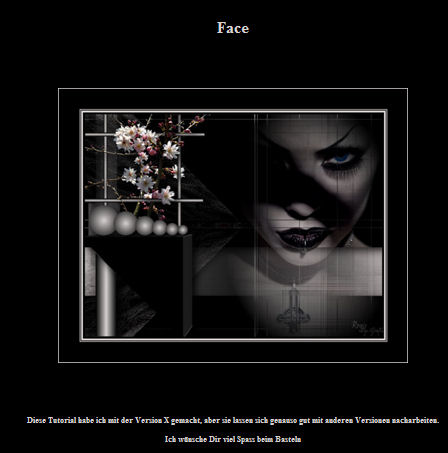


 Vos versions
Vos versions 
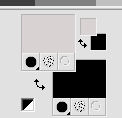
 l'image transparente avec la couleur claire.
l'image transparente avec la couleur claire. le tube à droite.
le tube à droite.